登录
- 微信登录
- 手机号登录
微信扫码关注“汇帮科技”快速登录
Loading...
点击刷新
请在微信【汇帮科技】内点击授权
300秒后二维码将过期
二维码已过期,点击刷新获取新二维码
登录
登录
其他登录方式
修改日期:2025-09-04 10:00
你是不是也经常遇到这样的情况?辛辛苦苦记录了一大堆TXT格式的笔记、会议记录或是资料文件,等到要整理、打印或者发给领导同事的时候,却发现大家都更习惯用Word?这时候如果一个个手动复制粘贴,不仅格式全乱,还特别浪费时间。别急,这种情况很多人都会碰到,其实转换文本格式真的不用那么麻烦!
今天我就来分享几种实用方法,帮你快速把TXT文本转成Word,而且完全不用担心内容错乱或泄露隐私。不管你是电脑新手还是老手,都能找到适合你的方式。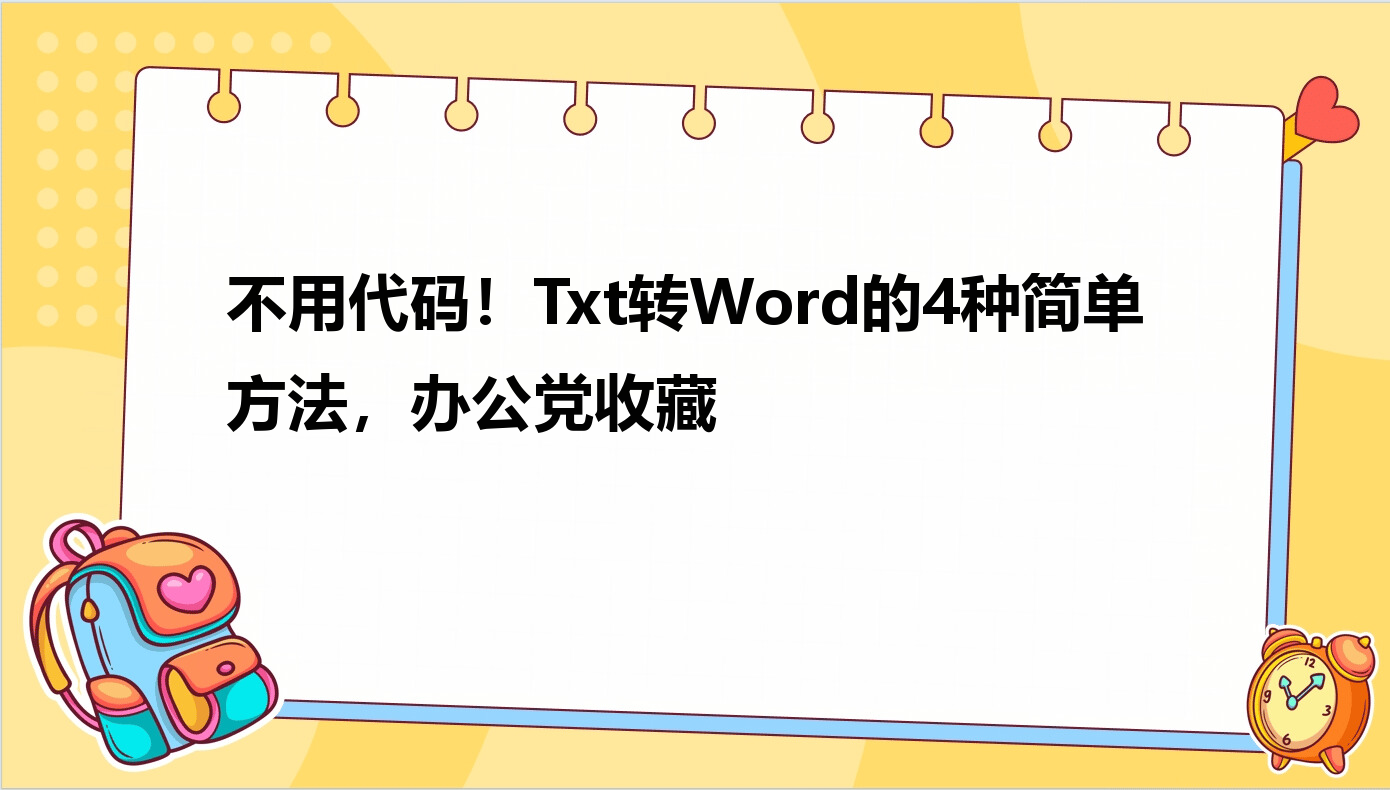
用这个工具真的很省心,不管你是要转一个文件,还是几十个文档,它都能一次搞定。最重要的是,它完全在本地运行,你的文件不会上传到任何服务器,隐私安全有保障。
具体步骤:
1. 首先,打开软件,在主界面选择“文件转PDF”这个选项。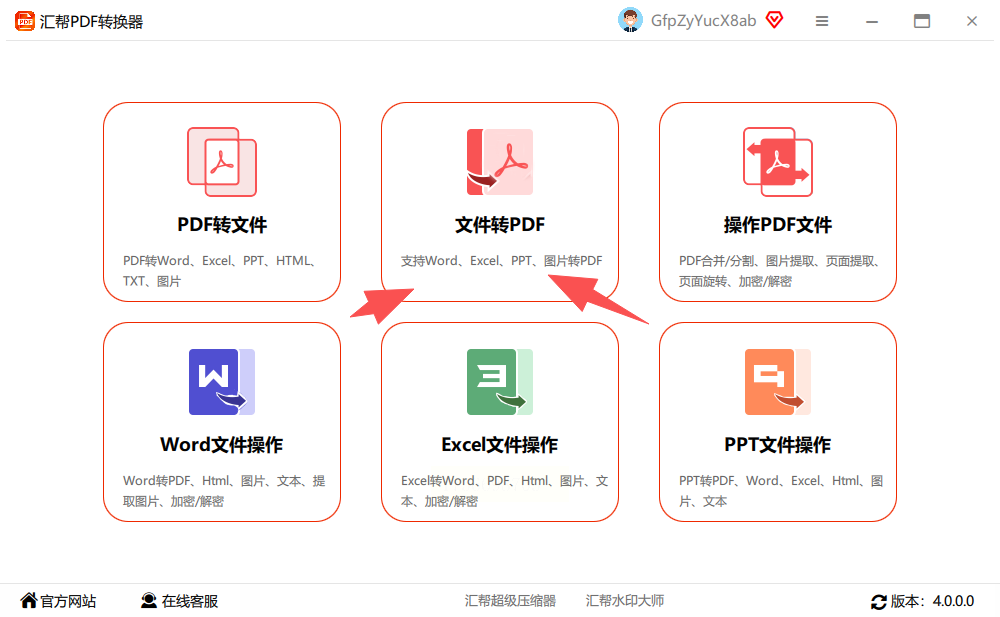
2. 接着,在左边列表选择你要执行的操作,右边区域可以直接把文件拖进去,特别方便。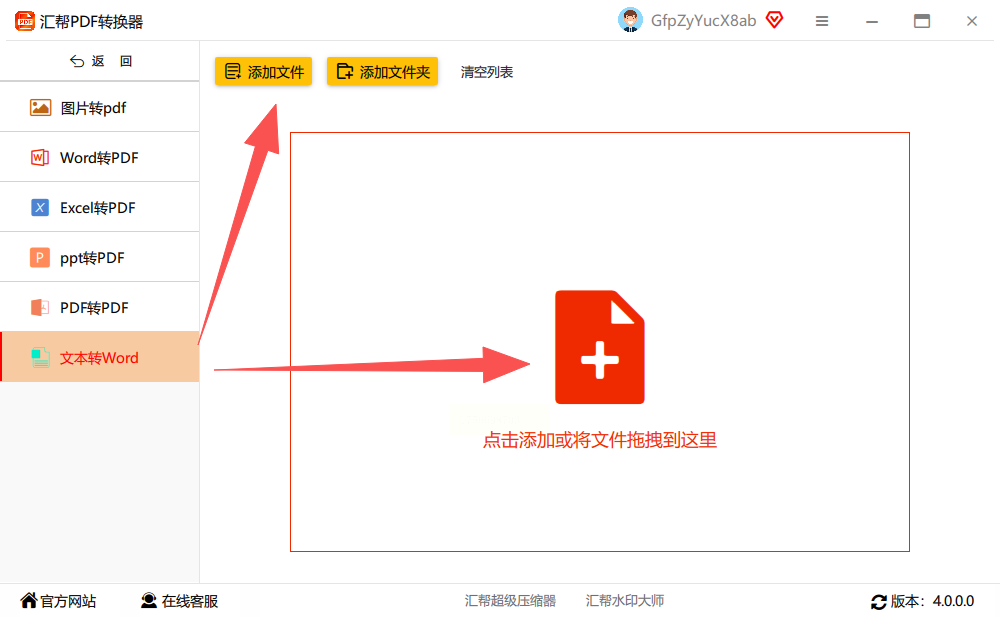
3. 然后,设置一下输出位置,你可以自己选文件夹,当然默认存在桌面也很省事。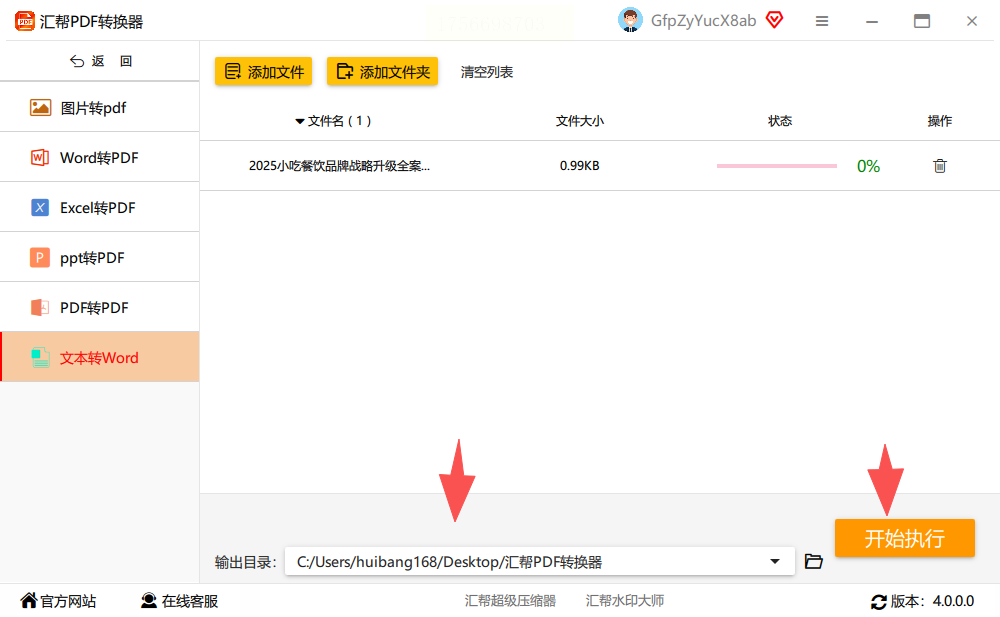
4. 最后,点击“开始转换”,稍等片刻就完成了。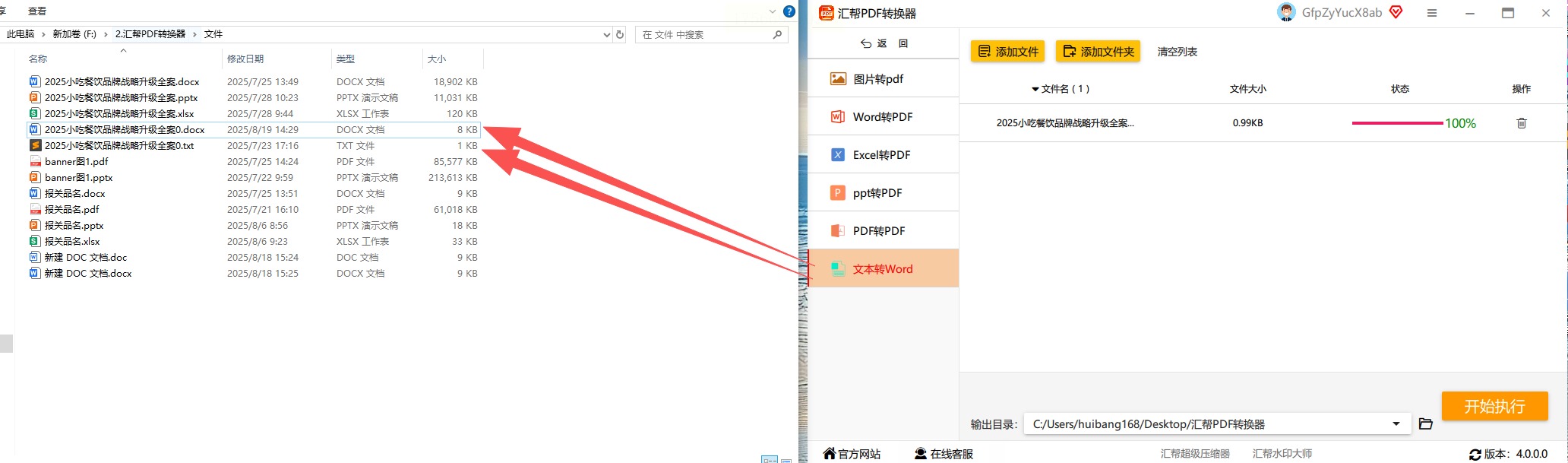
转换结束后,你不仅能拿到整齐的Word文档,原来的TXT文件也会自动备份,完全不用担心原始资料丢失。
如果你只是临时处理一个文件,不想装软件,那可以试试直接打开的方式。不过要注意,这种方式需要你自己调整格式,适合内容比较简单的文本。
操作流程:
1. 首先,打开WPS或者Word软件,新建一个空白文档。
2. 点击“文件”菜单,选择“打开”,在文件类型里选“所有文件”。
3. 找到你的TXT文件,选中之后点“打开”。
4. 这个时候文本内容就会显示出来,再另存为Word格式就可以了。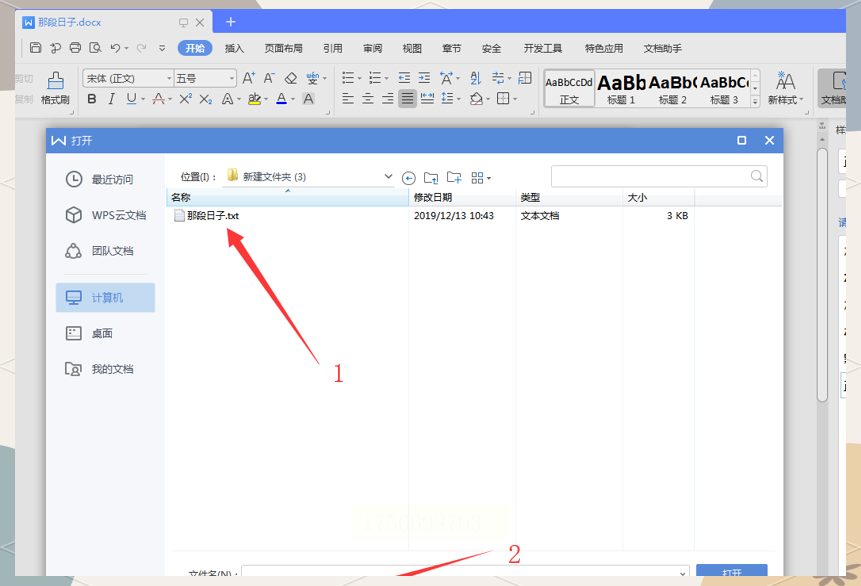
这种方法虽然简单,但如果文件一大,或者里面有复杂排版,就容易出现乱码。所以只推荐应急使用。
如果你电脑里装了WPS,那转换就更方便了,根本不用打开软件主界面。
步骤在这里:
1. 找到TXT文件,右键点击它。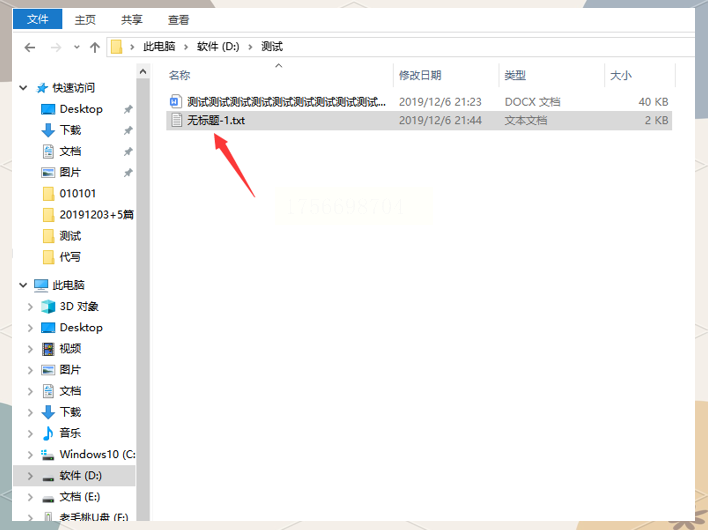
2. 选择“打开方式”,然后点WPS打开。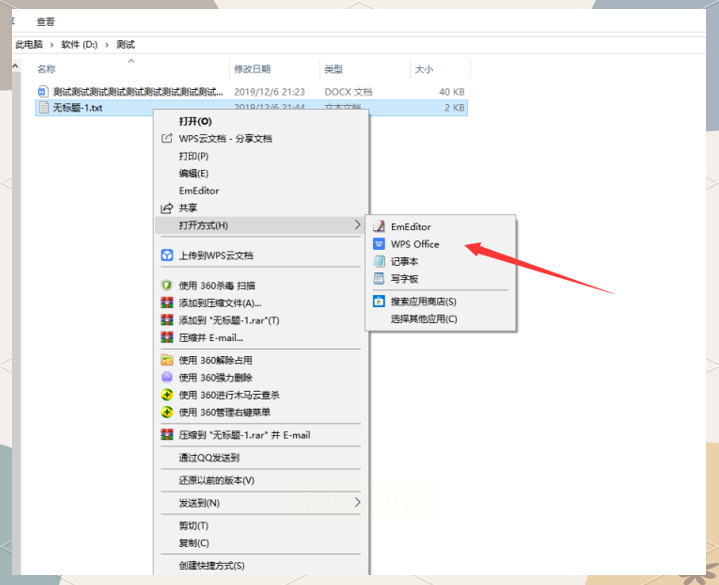
3. 进入界面后,选“文件”->“另存为”。
4. 在保存类型里选择Word格式,确认名称和路径,点保存就行。
这种方法特别适合习惯用WPS的同学,整体流程很顺畅,基本不会出什么错。
最后一种方法超级简单,但有一定风险,建议先备份原文件。
怎么做:
1. 找到TXT文件,单击文件名(不要直接打开)。
2. 把文件名后面的“.txt”改成“.docx”。
3. 系统提示“是否更改?”时,点“是”就可以了。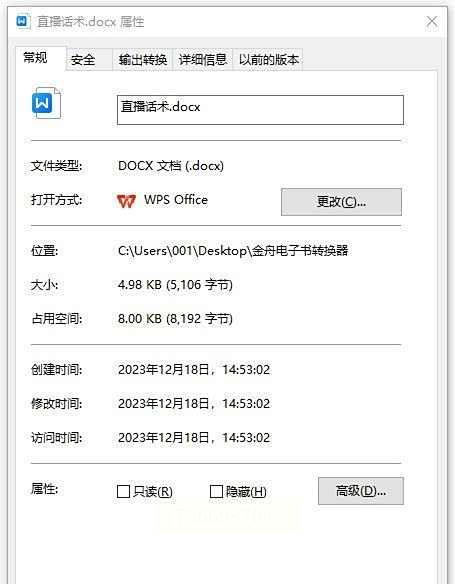
但要注意,这种方法只是改变了文件的识别方式,并不真的转换内容格式。有可能在别人电脑上显示异常,所以慎用!
常见问题解答(FAQ):
Q1:转换之后格式乱了怎么办?
A:可能是原文本中有特殊符号或换行问题。建议用《汇帮PDF转换器》,它格式保持得比较好。
Q2:能一次转多个文件吗?
A:当然可以!用汇帮转换器就能批量处理,特别适合整理项目资料或会议记录。
Q3:转换后的Word文档可以编辑吗?
A:是的,所有方法转换后的Word都是可编辑的,你可以随意调整内容和格式。
看完以上几种方法,是不是觉得TXT转Word也没那么头疼了?
最重要的是,选择适合自己需求和习惯的工具,才能事半功倍。希望这篇分享能帮你解决实际问题,如果有什么疑问,欢迎随时交流!
如果想要深入了解我们的产品,请到 汇帮科技官网 中了解更多产品信息!
没有找到您需要的答案?
不着急,我们有专业的在线客服为您解答!

请扫描客服二维码